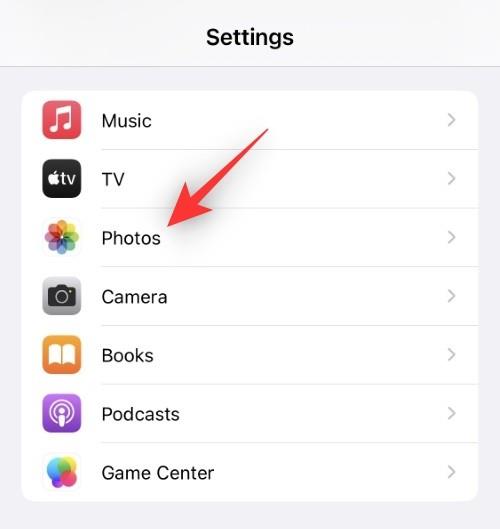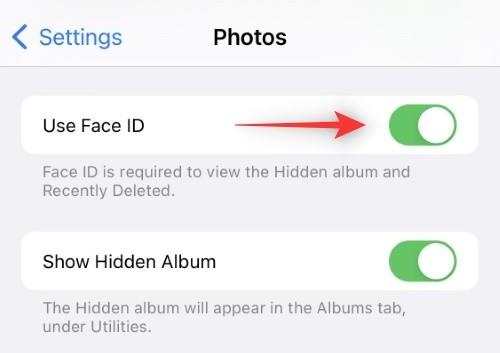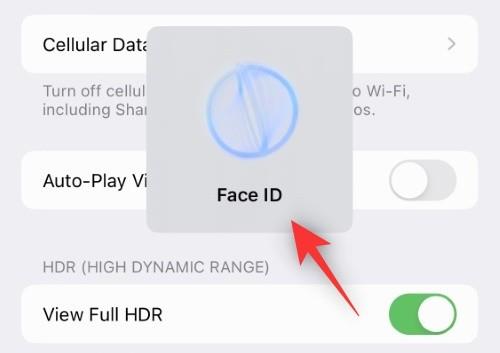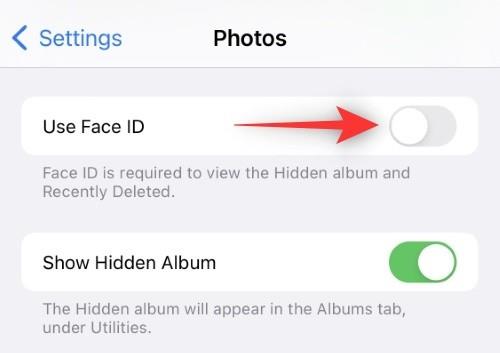iOS har manglet muligheden for at låse billeder eller album for den sags skyld i lang tid. Heldigvis har dette ændret sig med udgivelsen af iOS 16, hvor dit skjulte album og nyligt slettede billeder og videoer er låst som standard.
iOS bruger din standardadgangskode eller biometriske godkendelse til at låse disse albums for at holde dem væk fra nysgerrige øjne. Dette kan dog ende med at blive ret besværligt, hvis du skal have adgang til dine låste album regelmæssigt. I sådanne tilfælde kan deaktivering af denne lås være din bedste mulighed, og her er, hvordan du kan gøre det i iOS 16.
Sådan deaktiverer du godkendelse i appen Fotos
Åbn appen Indstillinger , rul ned og tryk på Fotos .
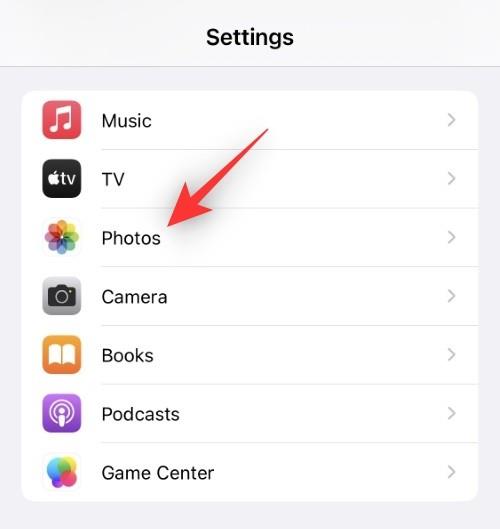
Rul nu ned og sluk knappen for din standardgodkendelse. I vores tilfælde er det Face ID .
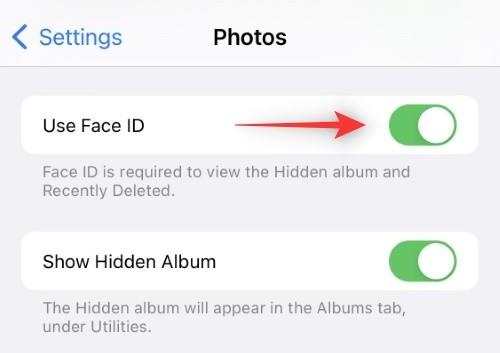
Bekræft din identitet ved hjælp af din adgangskode eller biometriske godkendelse.
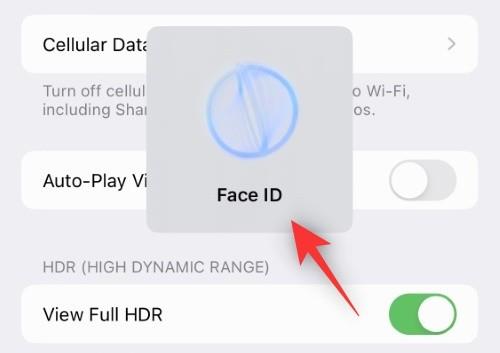
Når det er bekræftet, kræves der ikke længere godkendelse for at få adgang til dit skjulte album eller nyligt slettede billeder.
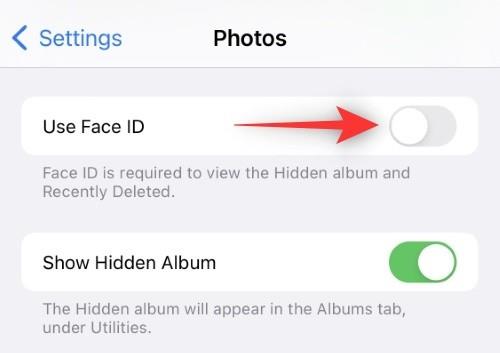
Og det er sådan, du kan deaktivere godkendelse i appen Fotos.
Ofte stillede spørgsmål
Her er et par almindelige spørgsmål relateret til den nye godkendelse i Fotos-appen, der skal hjælpe dig med at komme op i fart.
Kan jeg låse andre album på iOS 16?
Desværre nej, iOS 16 kan endnu ikke låse andre album i Fotos-appen. Du kan kun låse det skjulte album og afsnittet Slettet for nylig.
Kan jeg bruge en anden godkendelsesmetode i foto-appen?
Nej , du kan ikke bruge en anden godkendelsesmetode i Fotos-appen. Appen bruger i øjeblikket din standard iOS-godkendelsesmetode, og hvis du ønsker at ændre den samme i appen, bliver du nødt til at ændre din standardgodkendelsesmetode.
Slettes skjulte billeder automatisk?
Nej , skjulte billeder forbliver skjult for evigt i din Fotos-app, indtil du beslutter dig for at vise dem. Nyligt slettede billeder vil på den anden side blive slettet efter 30 dage. Så hvis du sletter et skjult billede, slettes det permanent efter 30 dage .
Vi håber, at dette indlæg hjalp dig med nemt at deaktivere godkendelse i appen Fotos. Hvis du står over for problemer eller har flere spørgsmål til os, er du velkommen til at smide dem i kommentarerne nedenfor.